Excel szűrő (hogyan lehet egy szűrő excel)
Tegyünk egy link ehhez a cikkhez a webhelyen vagy az oldalon a szociális háló és kap 20% kedvezmény bármilyen sorrendben regisztrált felhasználók számára. Lásd formájában „Lásd a Friend” a jobb oldalon.
Ha elolvasod a végéig, akkor megtanulják, hogyan kell használni az Excel hasznos funkció, mint egy szűrő. Most ez egy igazi példában megmutatom, mit Excel szűrők és hogyan kell menteni, amikor dolgozik nagy asztal. Ez egyszerű. A végén lesz képes letölteni egy táblázatot, amelynek egyik példája vagyok itt tekintve dolgozó Excel szűrőket.
Miért szűrők Excel táblázatkezelő
És akkor, hogy képes legyen gyorsan csak azokat az adatokat, amelyekre szüksége van elrejti a felesleges sorban. Így a szűrő lehetővé teszi, hogy törölje sorok nélkül Excel táblázatokat csak ideiglenesen elrejti őket.
Rejtett vonalak segítségével az asztal szűrő nem tűnik el. Ez nagyjából képzelni, hogy a magasságuk nullává válik (így a változások sorában magasságát és az oszlopok szélességét azt korábban mondtam). Így a többi vonalon nem rejtett szűrő, mint a „összeragadnak”. Mi ez az eredmény, és van egy asztalnál egymásra szűrőt.
Külső asztal egy szűrőt az Excel néz ki, mint a többi, de a felső részében az egyes oszlopok vannak speciális nyilak. Példa egy asztal eltakarja a szűrő látható az alábbi képen.
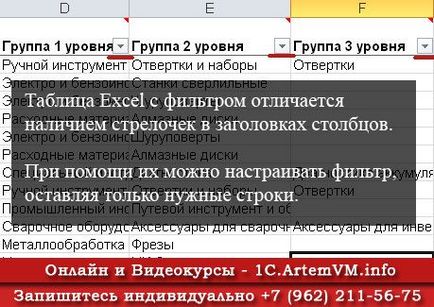
[Kattints a képre a nagyításhoz]
Bármilyen kérdésre fizetett szolgáltatásokat? Foglaljon ingyenesen hívható
Most nézzük meg, hogyan is hozzá szűrőket az asztalra.
Hogyan (szabhat) szűrőt az Excel táblázatkezelő
Ez nagyon egyszerű! Tegyük fel, hogy egy asztal fejezetek. Mivel a szűrő az Excel táblázatkezelő kivetett egy bizonyos részét az asztalra. valamit, ami nagyon gyakran szükséges, hogy először azonosítani. Excel önmagában nem hiszem, hogy szeretné, ezért válasszuk a sort a kívánt sejtek a táblázat címsorában, az alábbiak szerint.

[Kattints a képre a nagyításhoz]
Bármilyen kérdésre fizetett szolgáltatásokat? Foglaljon ingyenesen hívható
Ha kiválaszt egy teljes sort, akkor az Excel automatikusan telepíti a szűrő minden oszlopot, amelyben van legalább valami. Ha semmi oszlop, a szűrő nem alkalmazható.
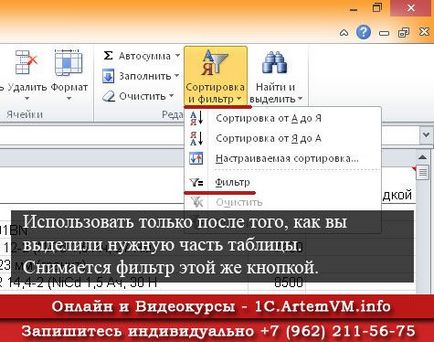
[Kattints a képre a nagyításhoz]
Bármilyen kérdésre fizetett szolgáltatásokat? Foglaljon ingyenesen hívható
A gomb megnyomása után a kijelölt cellák hozzá egy szűrőt.
Ha nem választja ki több cellát, és kattintson az egyik, a szűrő hozzáadjuk a teljes vonalat, mintha már azonosította.
Az én például a három oszlop a képen látható szűrő hozzáadjuk csak két, amelyek korábban izolált sejtek. Az eredmény látható a lenti képen.

[Kattints a képre a nagyításhoz]
Bármilyen kérdésre fizetett szolgáltatásokat? Foglaljon ingyenesen hívható
A bemutatott példában a szűrő kapcsolási táblát a legegyszerűbb. Lássuk, hogyan működik.
Hogyan kell használni a szűrőt Excel
Bekapcsolását követően azonnal a szűrő, a táblázat nem változik (nem számítva a nyilak megjelenő oszlopfejlécek). Ahhoz, hogy kiszűrje a kívánt adatokat, akkor kattintson a nyílra, az oszlop, a szűrő, amelyen keresztül szeretnénk használni. A gyakorlatban ez úgy néz ki, ahogy azt az alábbi ábra mutatja.
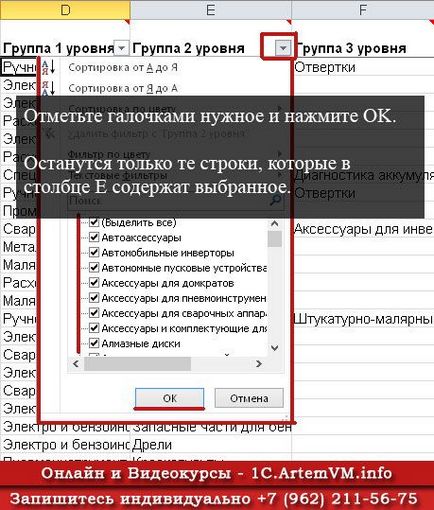
[Kattints a képre a nagyításhoz]
Bármilyen kérdésre fizetett szolgáltatásokat? Foglaljon ingyenesen hívható
Azt, hogy az Excel hagyja csak a táblázat sorait, amely ebben az (egy hangolt szűrő) tartalmazó oszlopon, hogy a sejt a kiválasztott értéket. Más vonalak lesz rejtve.
A szűrő (anélkül, hogy a szűrő!), Csak jelölje ki az összes elemet. Ugyanez a hatás lesz, amikor eltávolítja a szűrőt egyáltalán - az asztal, ismét a kezdeti megjelenés.
Szuperpozíció több szűrő Excel táblázatkezelő
A szűrőket lehet kombinálni Excel táblázatban. Overlay több szűrőt az elven alapul, a logikai „ÉS”. Mit jelent ez, nézzük meg egy példát.
Ha van több oszlop a táblázatban, akkor először létre egy szűrőt, például az első oszlopban. Ebben a részben a sorok szerint a szűrő feltétel van rejtve. Ezután hozzon létre egy szűrőt a következő oszlopban. Ebben az esetben, fennmaradó után az első sorban a szűrő tovább szűrjük. Egyszerűen fogalmazva, minden sorban fogják alkalmazni, ha a szűrőt 2 - az első és a második oszlopban.
Alkalmazása során az egymást követő szűrő a táblázatban száma megjelenített sorok feltételeit teljesítő összes szűrő csökkenni fog. Így következetes alkalmazásával több szűrő is hatalmas asztal ezer vonal gyorsan, hogy egy kis mintát.
A kapott mintát végezhetjük további műveleteket. Például akkor másolja ezeket a sorokat, és menjen egy másik asztalhoz. És fordítva, ki tudják szűrni azokat a sorokat, azt szeretnénk, hogy távolítsa el az összes! És aztán, miután eltávolították az eltávolító szűrő, akkor kap egy táblázatot, megtisztítják a szükségtelen adatokat.
Összefoglalva
Ha kell a munka nagy táblázatokat Excel, a szükségességét, hogy képes legyen gyorsan kiválasszuk azokat, vagy más adatok, a szűrők fog menteni egy csomó időt. Minél nagyobb az asztal, annál nagyobb az előnyeit szűrők alkalmazásával.
A fenti példa vesszük az én tanfolyamot Microsoft Excel. A szűrők alkalmazása bonyolultabb feltételeket kiválasztási tartom az osztályteremben.
Letölt egy fájlt, amelyre példát figyelembe vettem dolgozik szűrőkkel, akkor kövesse ezt a linket.
Írjon cikket a honlapon!
Akkor elküldheted saját cikket a honlapon szabályokkal összhangban az együttműködés keretében ezt az oktatási projekt. Ha tetszik, és tudja, hogyan kell írni, meg kell, hogy ha jövedelem.
Cikkek hasonló témákban
A ArtemVM.info vannak egyéb tárgyak, akkor lásd alább.